A dolgok megváltoztak az exFAT 2006-os indulása óta, az Ubuntu tárházak most olyan csomagokkal vannak ellátva, amelyek támogatják az olyan fájlrendszereket, mint az exFAT, így könnyedén megoszthatja a fájlokat a különböző operációs rendszerek között.
Az exFAT vonatkozásában
Az exFAT fájlrendszer a Microsoft kísérlete az ősi FAT (és FAT32) fájlrendszerek újjáélesztésére az USB eszközök támogatása érdekében. Az exFAT kifejezetten a Flash méretű adathordozókon lévő fájlok kezelésére készült, nagy méretű tárolókkal, például külső USB-tárolókkal és SD-kártyákkal.
Ha azt mondom, hogy nagy tárolóeszközökre gondolok, akkor azokra az eszközökre gondolok, amelyek több mint 4GiB nyers tárolóval rendelkeznek. A 4GiB az FAT32 fájlrendszerek memóriakorlátja, amelyek leküzdésére az exFAT-ot (vagy kiterjesztett FAT-ot) fejlesztette ki a Microsoft. Miért nem használja az NTFS-t, kérheti?
Az exFAT létrehozásakor, még 2006-ban, a fájlrendszer általános költségekkel jár, ahol még mindig van valami. Tehát az NTFS nem volt megvalósítható megoldás a kis tárolóeszközök számára, mert maga az NTFS is elég sok helyet foglalt el. Ezen túlmenően, az exFAT továbbra is népszerű opció a beágyazott rendszerek számára alacsony energiafelhasználása és egyszerűbb kialakítása miatt, amelyet firmware-szinten is megvalósíthat, ami jobb teljesítményt eredményez.
Míg a legtöbb külső meghajtó jelenleg NTFS, és valószínűleg jobb, ha az újabbakat ebben a formátumban formázza, még mindig elég sok létező eszközünk van, amelyek exFAT-on futnak, ezért jobb, ha van exFAT-kompatibilis rendszer, mint ha nincs.
exFAT kompatibilitás
Ha az exFAT fájlrendszerrel formázott USB-meghajtót mondjuk egy Ubuntu 18-ra ragasztja.04 rendszert, és próbálja meg csatlakoztatni, ehhez hasonló hibát kap:
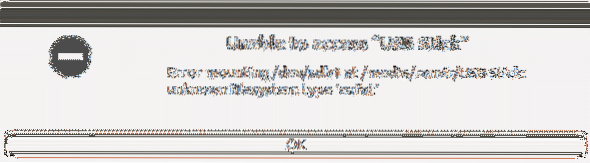
A probléma kiküszöbölése érdekében egyszerűen telepíthetjük az exfat-utilis csomagot, amely lehetővé teszi számunkra, hogy exFAT fájlrendszert hozzunk létre, címkézzünk, olvassunk és írjunk bármely eszközcsomópontra, legyen az USB-eszköz vagy merevlemez-partíció.
$ sudo apt install exfat-utilsHa csak az olvasási és írási képességeket szeretné használni, használja egyedül az exfat-fuse csomagot.
$ sudo apt install exfat-fuseEz utóbbit az exfat-utils függőség részeként is telepítik, így bármikor olvashat és írhat. A csomag telepítése után problémamentesen csatlakoztathatja az USB-eszközt a CLI használatával történő mount paranccsal, vagy egyszerűen csak a GUI használatával.

Akárhogy is, ez nem igényel újraindítást, és meglehetősen egyszerű eljárás.
A FUSE-ról
Észreveheti, hogy az exfat meghajtó neve exfat-fuse. Mit jelent? A Fájlrendszer a Felhasználói térben vagy a FUSE-ban azt jelenti, hogy az exfat fájlrendszereket megvalósító és kezelő program a felhasználói térben fut, szemben a Kernel módban történő futtatással.
A tároláskezelés, mint az I / O és a memóriakezelés, az operációs rendszer kernelének alapvető felelőssége. A UNIX-etosz különböző fájlrendszerei különböző kernelmodulokként jönnek létre, és magukban a kernelmódban végzik munkájukat. A FUSE lehetővé teszi, hogy a fájlrendszerek normál alkalmazásokként (például szövegszerkesztőként vagy böngészőként) fussanak a felhasználói térben és a FUSE, maga pedig hídként működik a kernel és a fájlrendszer között. Ez nem jelenti azt, hogy önkényes eszközöket formázzon root jogosultságok nélkül.
A rendszeres felhasználók számára a különbségtétel nélküli megkülönböztetés, de a rendszerek finom módon képesek lebontani, és az egyszerű tények ismerete a végrehajtási módról sok gondot jelenthet a figyelmes rendszergazdák számára.
ExFAT fájlrendszerek létrehozása
Hozzunk létre egy GPT címkét egy USB-meghajtó számára, és formázzuk exfat fájlrendszerrel. Feltéve, hogy a segédprogramokat parting és exfat-utils telepítette a megfelelő apt get paranccsal, készen áll arra, hogy kövesse az alábbi lépéseket.
Először az elválasztott segédprogram segítségével adja meg az USB-eszköz GPT (vagy MBR) címkét. Ragaszkodunk a GPT-hez, mert ez ipari szabvány. Maga az USB eszköz megjelenik a / dev / sdb eszközcsomópontban, és ha kettős állapotban van, az lsblk paranccsal felsorolhatja az összes blokkoló eszközt, és kiválaszthatja azt, amelyik képviseli az USB-memória tárolókapacitását. Miután az eszközcsomópont ismeri, tegyük fel, hogy / dev / sdb használja a következő parancsot a megosztott segédprogram megnyitásához.
A $ sudo elvált - optimális / dev / sdb(elvált) mklabel gpt
A második parancs új gpt címke létrehozásával. Az USB-memóriában lévő összes adatot elveszíti, ezért legyen nagyon óvatos, és győződjön meg róla, hogy rendelkezik biztonsági másolattal! Ezután használja a print parancsot a tárolóeszköz méretének megismeréséhez.
(elvált) nyomtatás
A fenti képernyőképen 4010 MB méretű. Tehát hozzunk létre egy partíciót, amely lefedi az egész tárolóeszközt.
(elvált) egység MB(elvált) mkpart elsődleges 1 4009
Az előttem és utána maradt MB MB-hoz ragaszkodni kellett, az én esetemben. Ha azt mondom, hogy „a partíció nincs összehangolva az optimális teljesítmény érdekében”, amikor a 0 4010-et használtam kiinduló és befejező pontként. Lehet, hogy hasonlóan kell kísérleteznie.
Miután elkészült a partíció, biztonságosan kiléphet az elválasztott segédprogramból.
(elvált) kilépA blokkoló eszközök ismét felsorolása új partíciót mutat a / dev / sdb eszköz alatt, ez a / dev / sdb1 lesz.
Most egyszerűen hívjuk az mkf-eket.exfat segédprogram a partíció formázásához exfat fájlrendszerrel.
$ sudo mkfs.exfat / dev / sdb1Írhat néhány dummy fájlt ebbe az eszközbe, miután felhelyezte (a csatlakoztatás könnyen elvégezhető a fájlrendszer GUI használatával). Próbáld meg ugyanazt az USB-meghajtót bedugni egy Windows rendszerbe, és ha minden rendben van, akkor problémamentesen olvashatsz és írhatsz erről az eszközről.
Az exFAT hasznossága
Ha Ön vagy barátai és munkatársai egy Windows eszközt használnak egy Linux gép mellett, akkor minden tárolóeszköz formázása az EXT2, EXT4, XFS vagy ZFS vagy bármely más UNIX fájlrendszerrel nem biztos, hogy jó ötlet.
A helyzet még rosszabbá válhat, ha egy ilyen fájlrendszerrel formázott SD-kártyát használ, és a fényképezőgépben használja. Az egész napos kattintásokat soha nem rögzítették volna, és ezt nem is tudná. Az exFAT, az NTFS-hez hasonlóan, könnyen támogatható Linuxon és Windowson is, és a Microsoft aktívan karbantartja, biztosítva a legszélesebb körű alkalmazhatóságot.
Ez az exFAT megbízható híddá teszi az adatok egyik rendszerből a másikba történő továbbítását, és reméljük, hogy ez az útmutató segített jobban megérteni, hogyan lehet ezt megvalósítani.
 Phenquestions
Phenquestions


